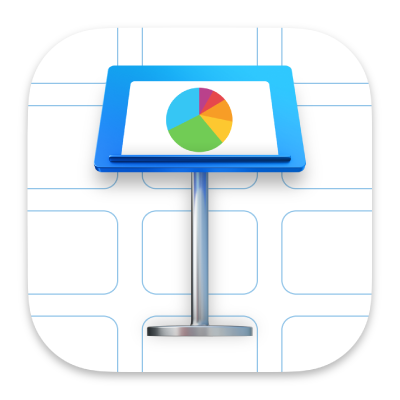
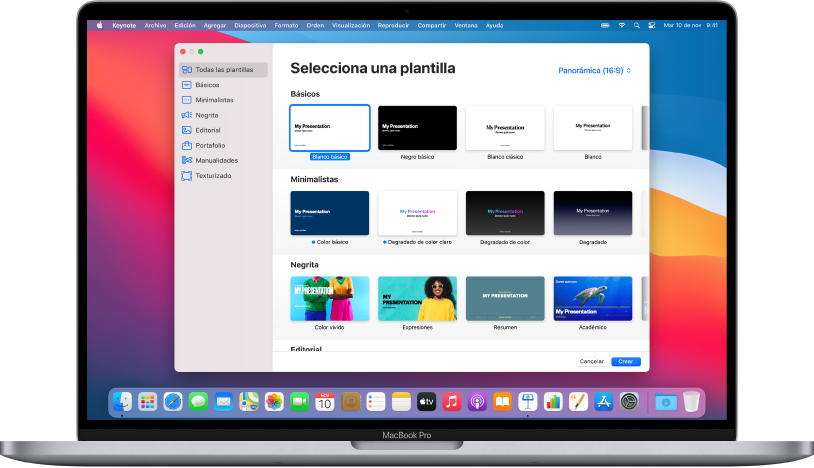
Empieza con una plantilla
Todas las presentaciones comienzan con una plantilla, es decir, un conjunto de disposiciones prediseñadas que puedes utilizar como punto de partida. Reemplaza las imágenes y el texto de la plantilla con tu propio contenido y agrega más diapositivas.
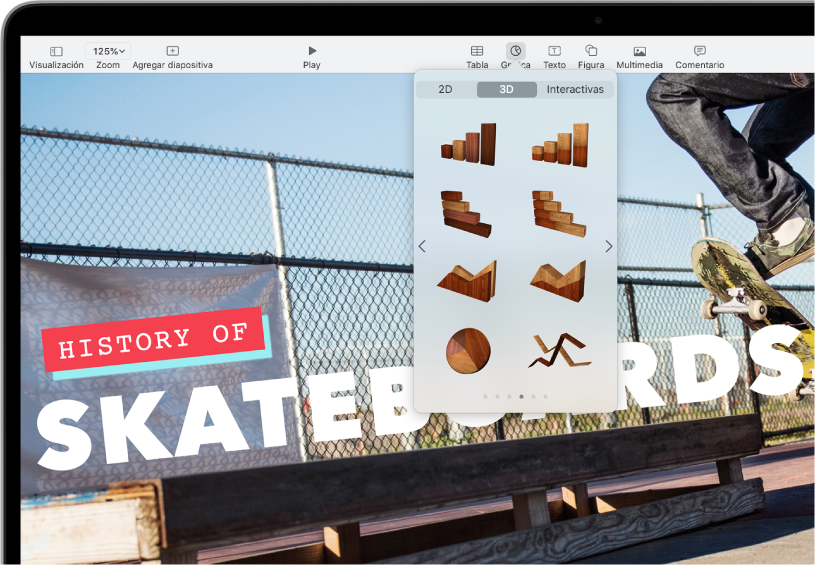
Agrega texto, fotos, gráficas y más
Agrega objetos como cuadros de texto, tablas, gráficas, figuras y contenido multimedia (como imágenes, audio y video) a cualquier diapositiva. Puedes apilar objetos, redimensionarlos y agregarles enlaces a páginas web o a otras diapositivas en tu presentación.
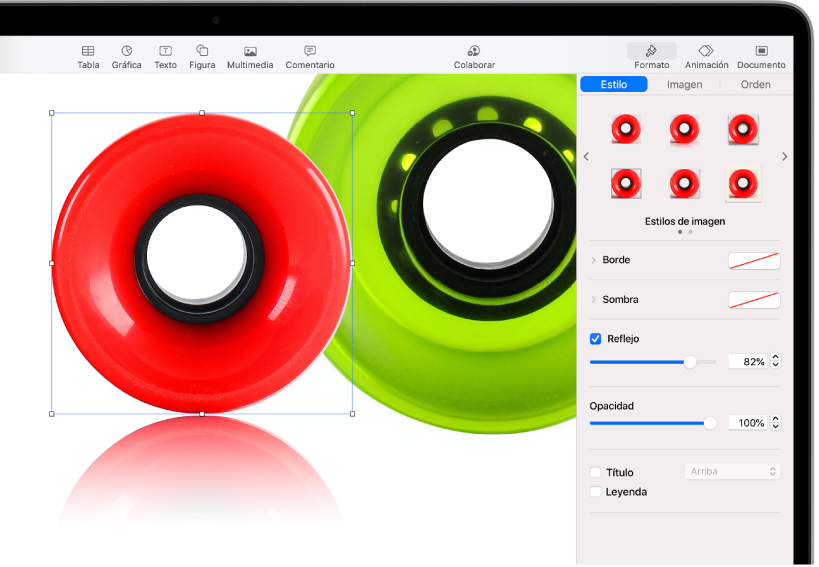
Personaliza cada detalle
Personaliza el aspecto de todo lo que agregues a una diapositiva. Elige un nuevo color, agrega un sombreado, cambia la transparencia y mucho más.
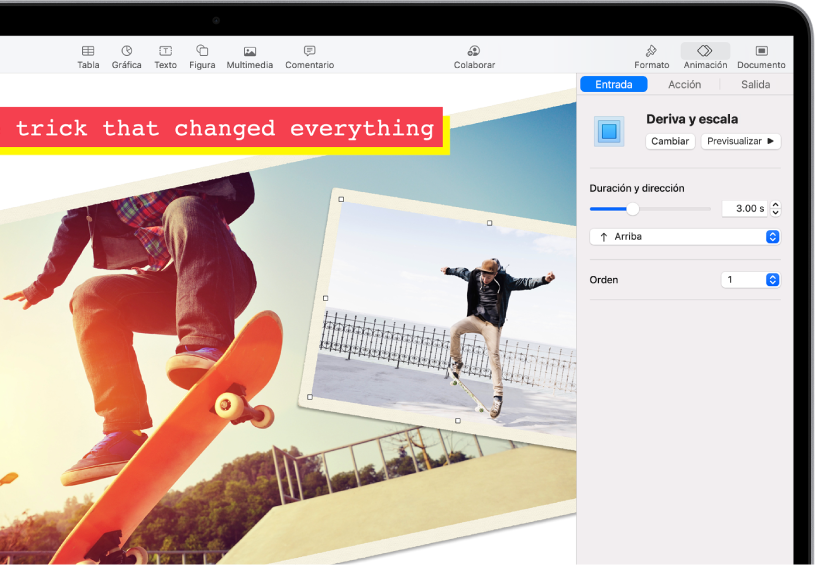
Impresiónalos con una animación
Agrega efectos visuales o animaciones para captar la atención de tu público. Por ejemplo, agrega una transición que haga que cada diapositiva se disuelva en la siguiente o haz que cada palabra del título rebote al momento de entrar en la diapositiva.
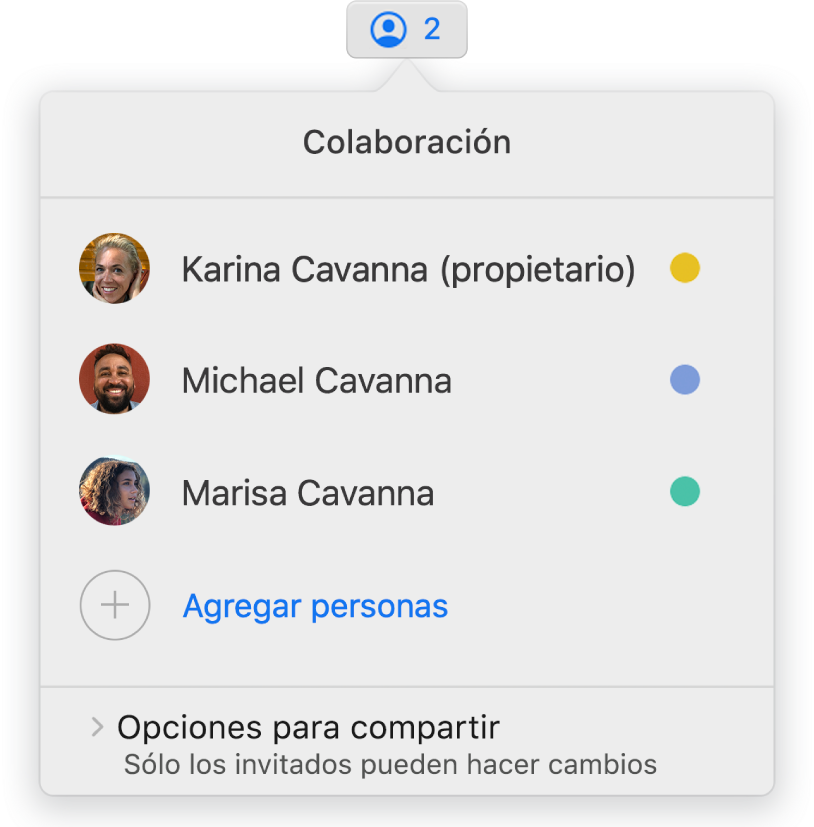
Colabora en tiempo real
Invita a otras personas a colaborar contigo en tu presentación. Todos aquellos que invites podrán ver los cambios en tiempo real. Tú eliges quién puede hacer cambios o quién puede únicamente ver la presentación.
Este manual te ayuda a empezar a usar Keynote 11.0 en tu Mac. (Para consultar qué versión de Keynote tienes, selecciona Keynote > “Acerca de Keynote” en el menú de Keynote en la parte superior de la pantalla). Para explorar el Manual del usuario de Keynote, haz clic en “Tabla de contenido” en la parte superior de la página, o ingresa una palabra o frase en el campo de búsqueda. También puedes descargar el manual desde Apple Books (si está disponible).
Si necesitas más ayuda, visita el sitio web de soporte de Keynote.
Manual del usuario de Keynote para Mac
- Te damos la bienvenida
-
- Agregar o eliminar diapositivas
- Cambiar el tamaño de la diapositiva
- Cambiar el fondo de una diapositiva
- Agregar un borde alrededor de una diapositiva
- Mostrar u ocultar los marcadores de posición del texto
- Mostrar u ocultar números de diapositiva
- Aplicar una diapositiva maestra
- Agregar y editar diapositivas maestras
- Cambiar una plantilla
-
- Enviar una presentación
- Introducción a la colaboración
- Invitar a otras personas a colaborar
- Colaborar en una presentación compartida
- Cambiar la configuración de una presentación compartida
- Dejar de compartir una presentación
- Compartir carpetas y la colaboración
- Usar Box para colaborar
- Crear un GIF animado
- Publicar tu presentación en un blog
-
- Usar iCloud Drive con Keynote
- Exportar a PowerPoint o a otro formato de archivo
- Reducir el tamaño de archivo de una presentación
- Guardar una presentación grande como archivo de paquete
- Restaurar una versión anterior de una presentación
- Mover una presentación
- Eliminar una presentación
- Proteger una presentación con contraseña
- Bloquear una presentación
- Crear y administrar plantillas personalizadas
- Copyright